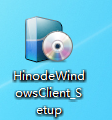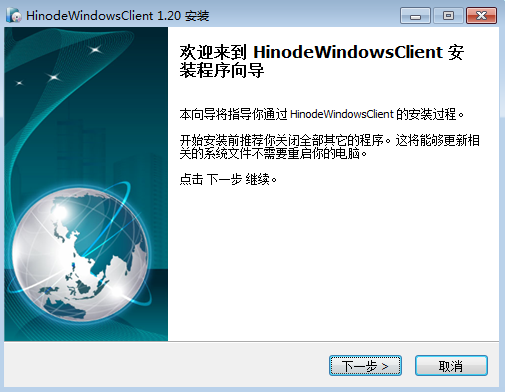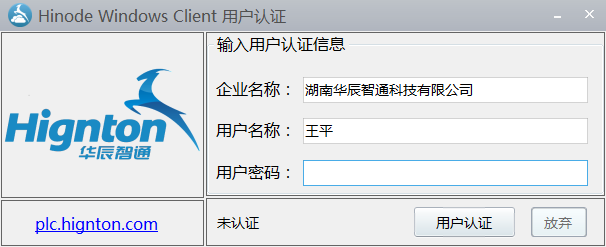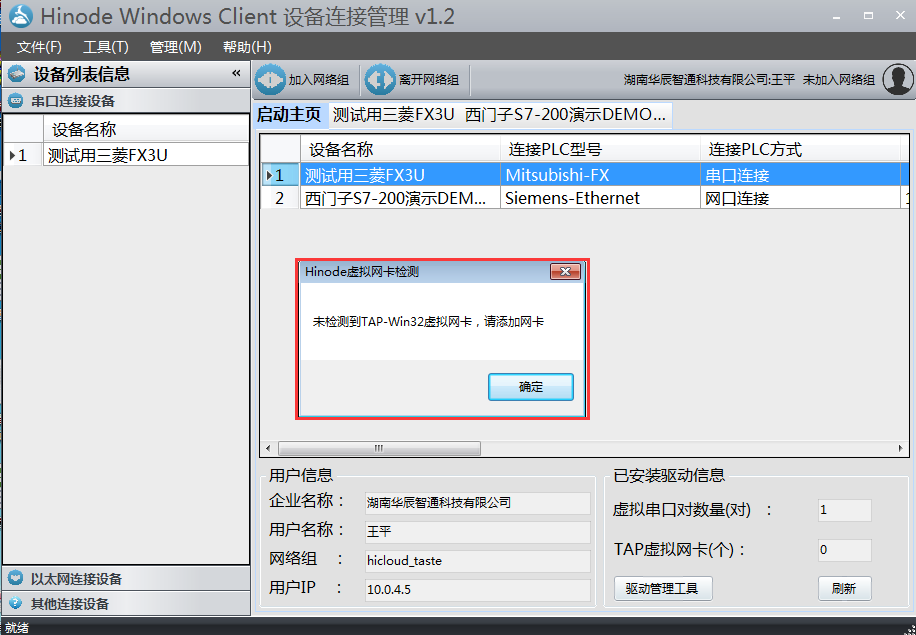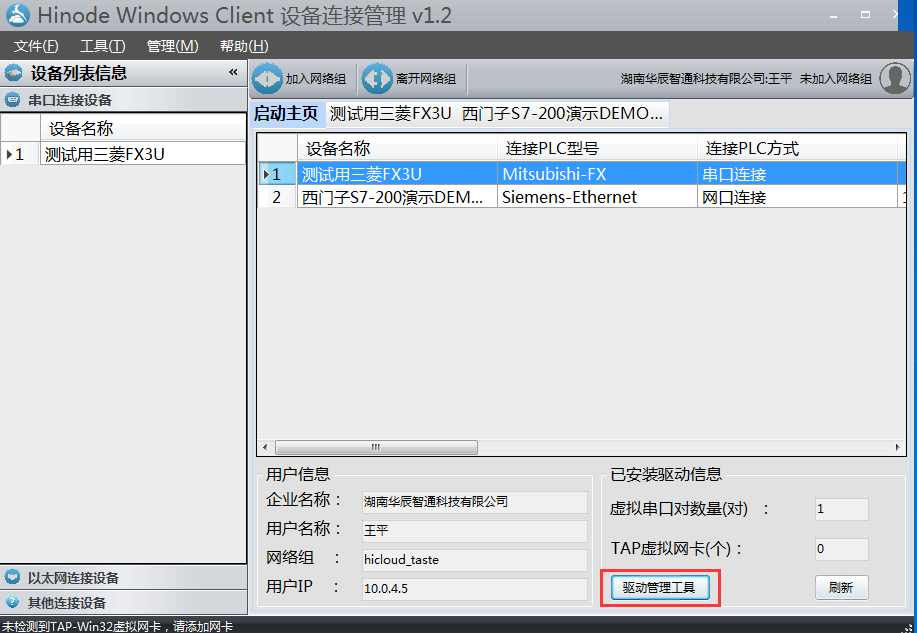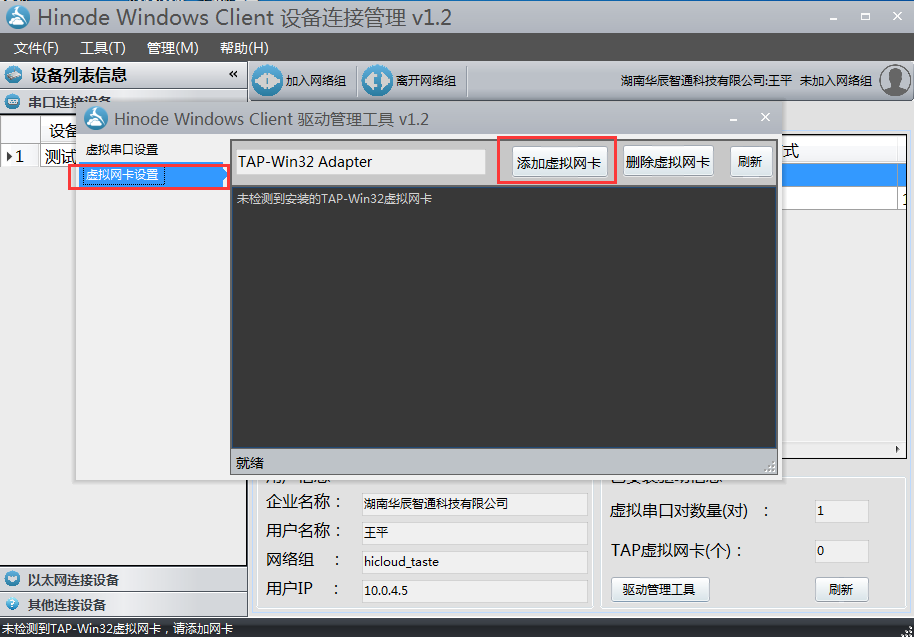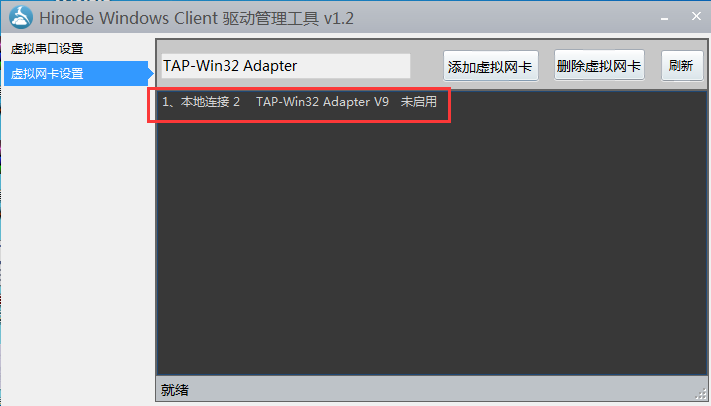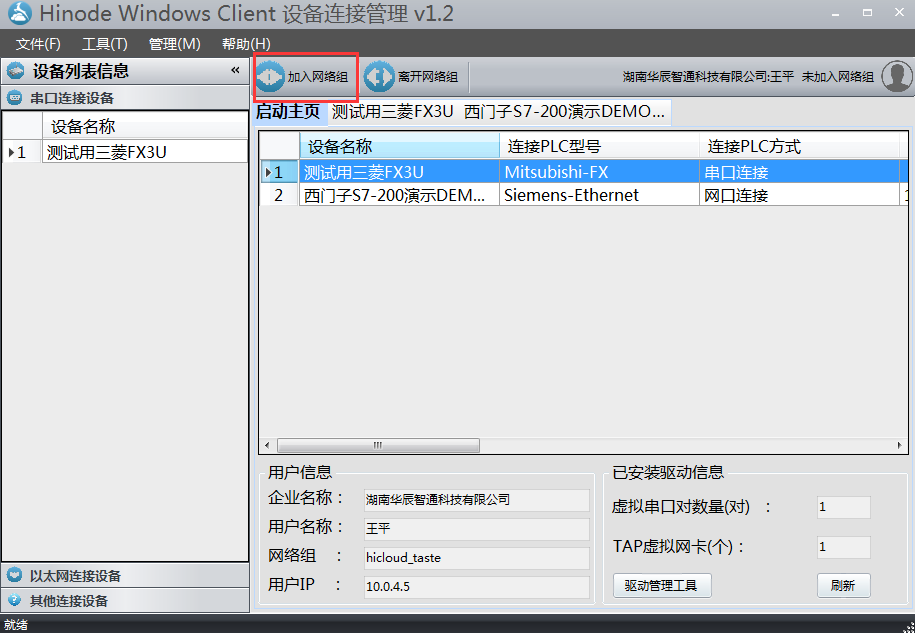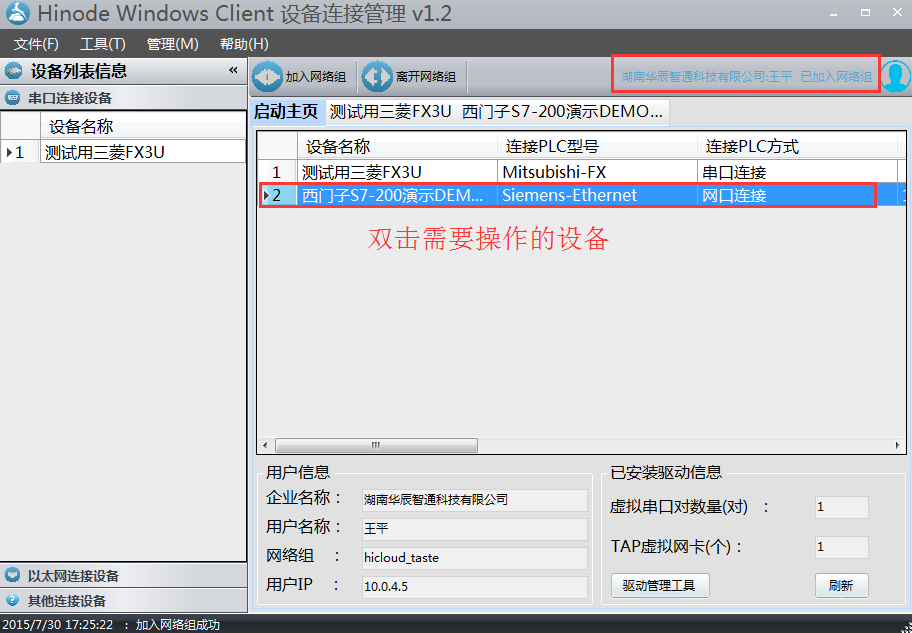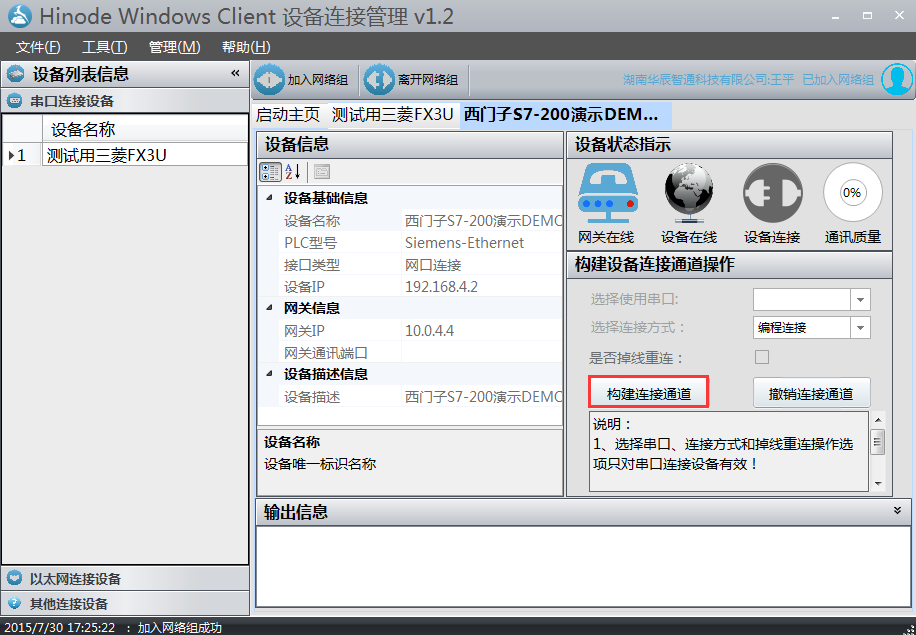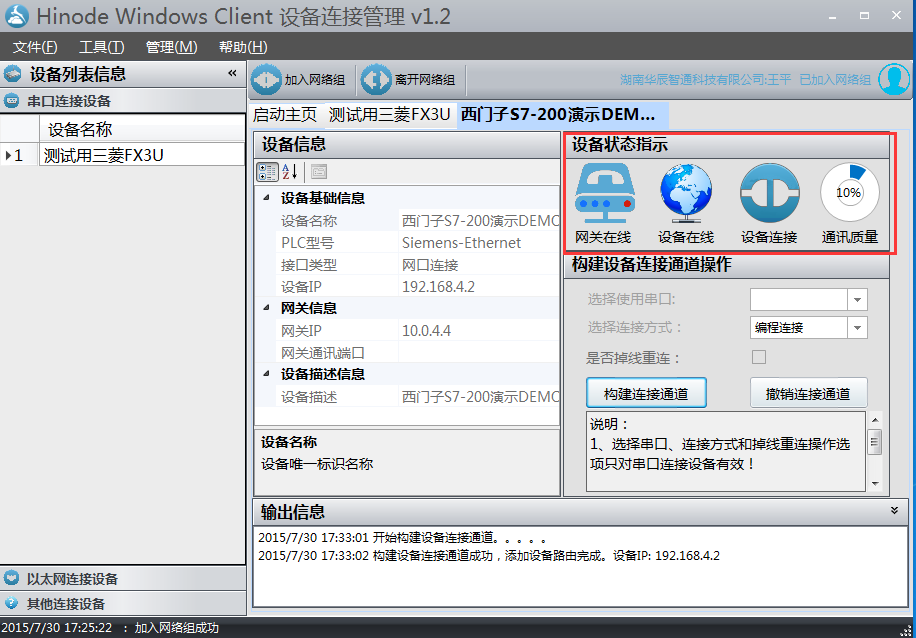一、設備安裝說明
1、本設備采用導軌安裝方式,目前支持厚度0.5-1.0mm ,寬度為35mm的導軌;
2、本設備采用24V直流電源供電,支持PLC直接供電,峰值功率10W(帶3G通訊);
3、WIFI及3G天線規格為SMA內螺紋內針,可使用膠棒及吸盤天線,標配為2DB膠棒天線;
4、HiNet 3G產品均需要客戶自備3G電話卡 (已開通3G數據通訊業務), 安裝時將SIM/UIM處的保護蓋打開,將3G卡插入卡槽中即可;
二、設備連接說明
1、與串口PLC連接方式
針對串口PLC及控制器,如三菱FX的圓頭八針編程口、臺達DVP系列 PLC的編程口等可通過專用配置電纜,一端接入PLC的編程口,另一端接入HiNet網關的COM口;
2、與網口PLC連接方式
針對以太網接口PLC,則可通過普通網線,一端接入PLC的網絡口,另一端接入HiNet網關的LAN口;
3、與電腦連接對HiNet進行配置
如果需要對網關進行配置時,則可通過普通網線,一端接入電腦,一端接入HiNet網關的LAN口。
三、HinodeWindowsClient_Setup客戶端安裝
1、雙擊打開客戶端安裝文件;
2、點擊“下一步”直至安裝完成;
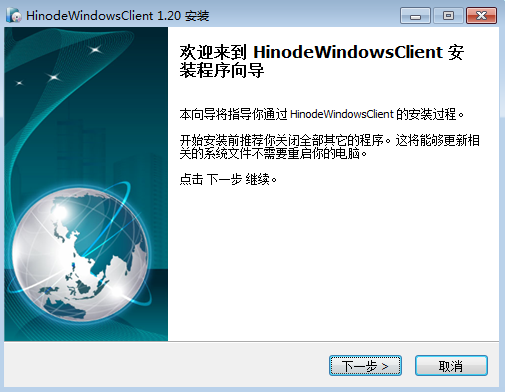
四、客戶端軟件操作說明
1、雙擊“HinodeWindowsClient客戶端”,打開客戶端軟件;
2、輸入正確的“企業名稱”、“用戶名稱”和“用戶密碼”后,點擊用戶認證;
3、第一次安裝客戶端系統會提示“未檢測到TAP-Win32虛擬網卡,請添加網卡”,點擊“確定”后手動添加虛擬網卡;
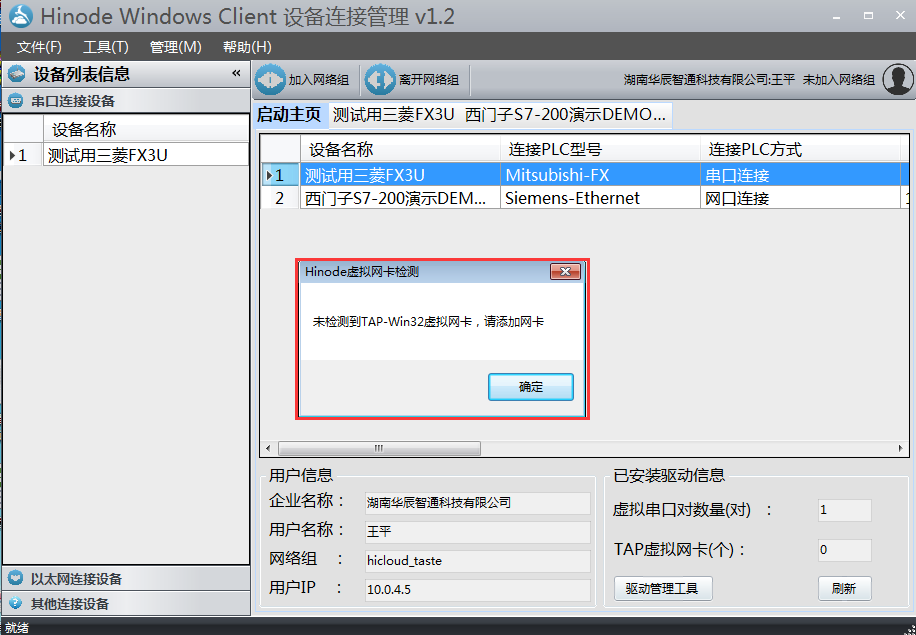 4、依次點擊“驅動管理工具”-->“虛擬網卡設置”-->“添加虛擬網卡”手動添加虛擬網卡;
4、依次點擊“驅動管理工具”-->“虛擬網卡設置”-->“添加虛擬網卡”手動添加虛擬網卡;
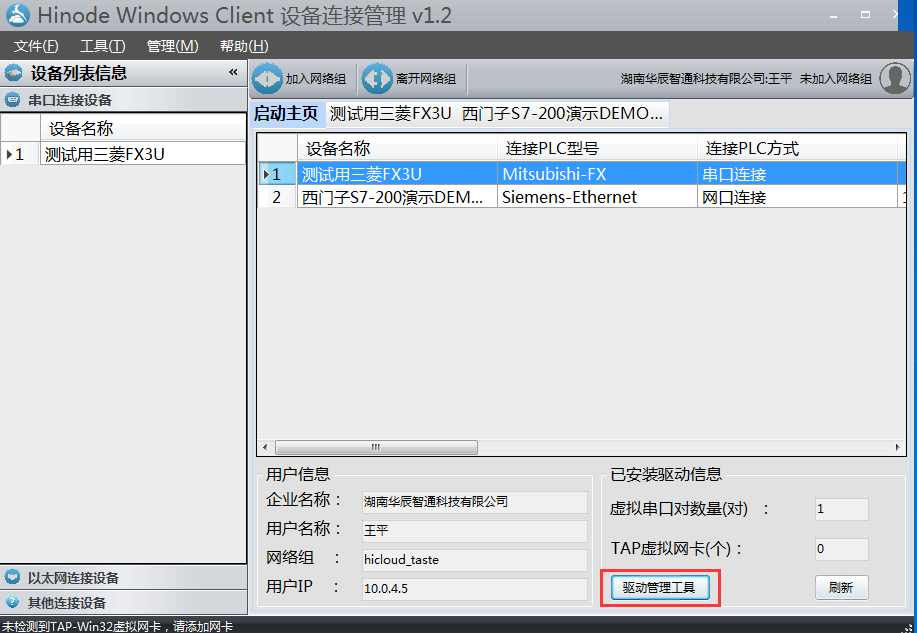
(1)
(2)
5、待出現“本地連接 TAP-Win32 Adapter V9 未啟用”后即表示虛擬網卡新建完成,此時關閉該驅動管理工具窗進行下一步操作;
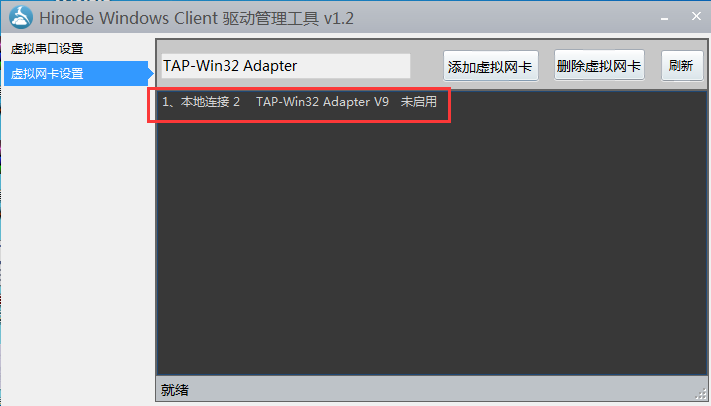
6、點擊“加入網絡組”;
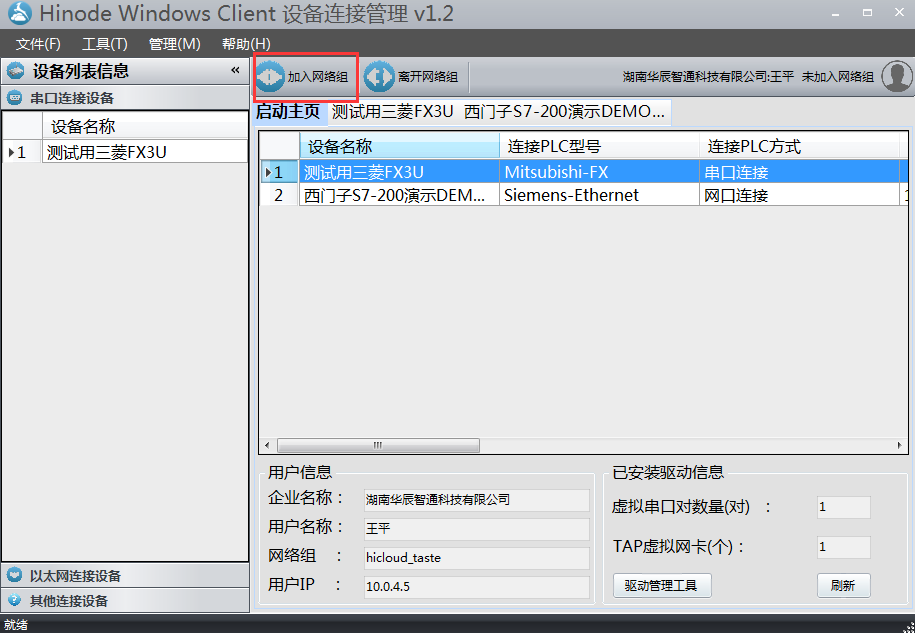
7、待顯示“已加入網絡組”后,雙擊需要操作的設備
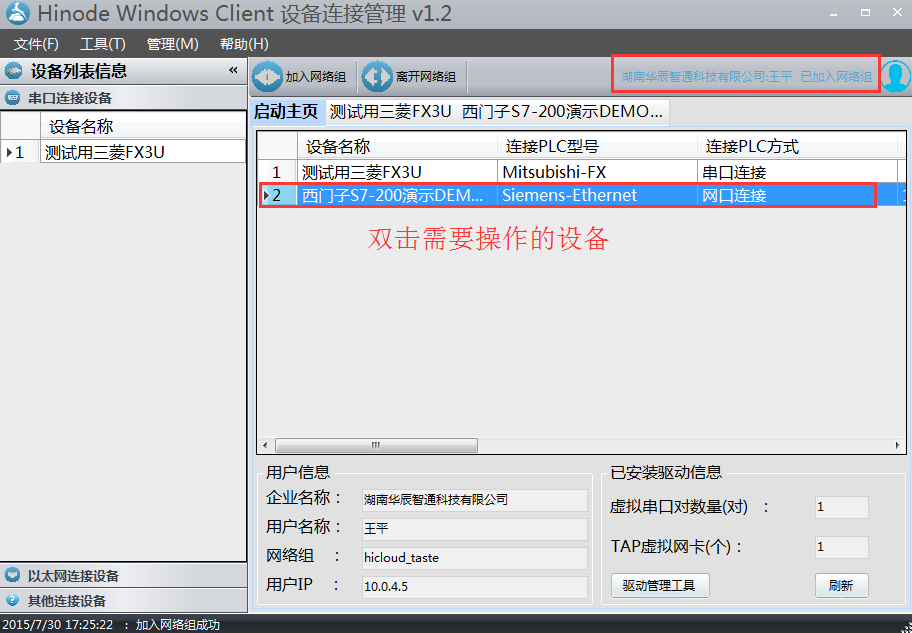
8、點擊“構建連接通道”;
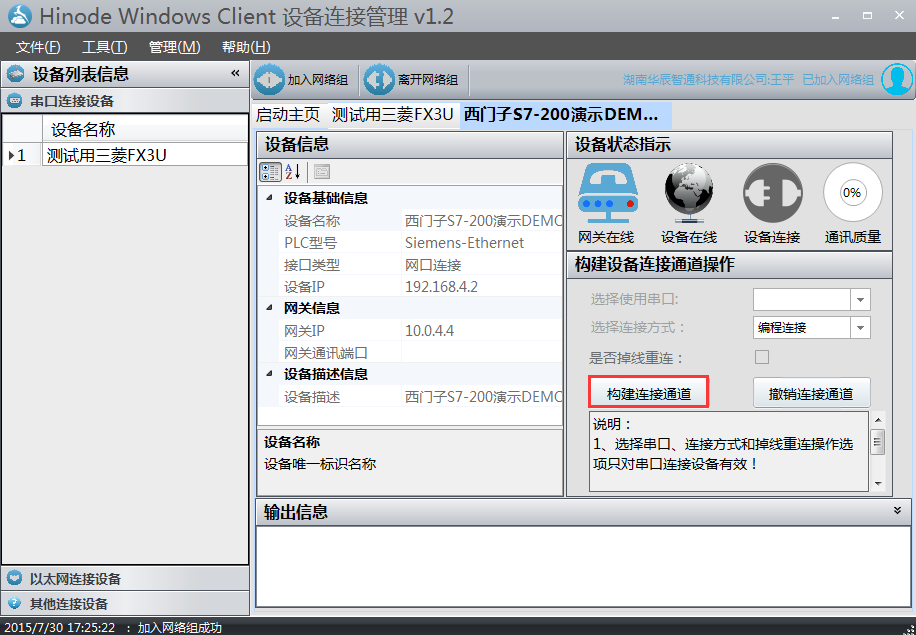
9、待“設備狀態指示”全亮后,則表示設備已上線,此時可最小化客戶端軟件打開PLC編程軟件或其他上位機軟件對PLC進行操作了。
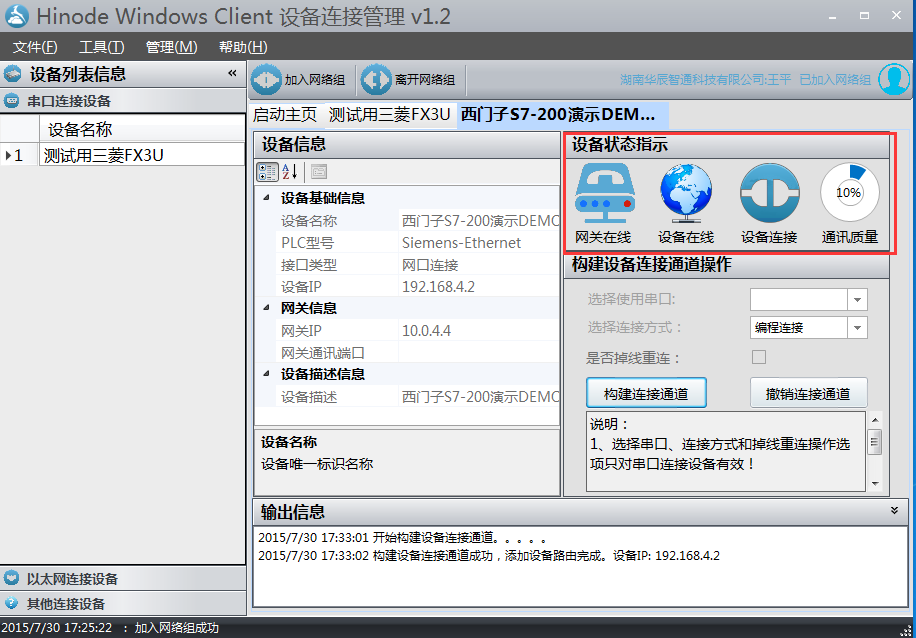
五、常見注意事項說明
加入網絡組不成功注意事項:
1、 檢測虛擬網卡驅動是否安裝成功,如果安裝了多張網卡刪除所有,重新安裝;
2、 檢查防火墻是否攔截了本程序;
3、 賬戶可能在其他地方被使用;
設備連接通道構建不成功注意事項:
1、 網口連接設備需要構建連接通道后才能看到是否在線狀態;
2、 串口連接設備構建不成功可能原因:虛擬串口對未建立、設備處理協議組建缺失;
3、檢查網絡組是否加入成功;